大多数人都曾经下载过画质优且档案小的AVI影片,如果有兴趣了解制作方式,那么学会这个教学后,将让您在转档技巧上跨出一大步。工欲善其事必先利其器,这里说的利器包括来源文件和软件。有完美的来源档才能够转出完美的影片,超高画质的HDTV毕竟还不普遍,所以本教学研究的是DVD转AVI的技巧。
至于所需要的软件则有:
1.SmartRipper(免安装)–功用︰将DVD中的主影片复制到硬盘。(使用方式在本教学下方的附加说明中)
2.DVD2AVI(免安装)–功用︰分离DVD的影像及AC3音讯
3.VirtualDub(免安装)–功用︰转换DVD影片成为无声的AVI
4.Nandub(免安装)–功用︰合并转文件完成的无声AVI及AC3音讯
5.Xvid–功用︰编码器
6.AviSynth 2.52(一定要2.5x版,安装过程中切记可勾选处都要勾选即完全安装)
以上软件及2个必需的 IT.dll 和 MPEG2DEC.dll 档均已压缩在一个 Avi HQMaker.rar(3.7MB),
档案下载完成解压缩其中的 Avi HQMaker数据夹到 C:\Program Files(或其它自定的位置)。安装数据夹中的 AviSynth 2.52.exe 和 XviD-1.1.0-30122005.exe。(安装完成即可删除)移动 Avi HQMaker 数据夹中的 IT.dll 和 MPEG2DEC.dll 檔到 C:\Program Files\AviSynth 2.5\plugins 里。千万不要因为这一大排的图望而却步,如果仅用文字说明倒是没有几行。因为涉及路径设定,为了避免在过程中出错,以下步骤请尽可能按照教学内容。
操作步骤:
STEP-01.在硬盘 D 中新增数据夹 "Temp",开启 Temp 数据夹,再新增数据夹 "Disc1"
STEP-02.将DVD放入光驱中并启动SmartRipper。(本教学以摇滚传奇 Pink Floyd 的旷世经典The Wall音乐电影DVD为来源文件)
STEP-03.复制DVD中的主影片檔到 D:\Temp\Disc1。(详见下方附加说明)
STEP-04.进行影音分离作业,启动 DVD2AVI.exe →File→Open
图02
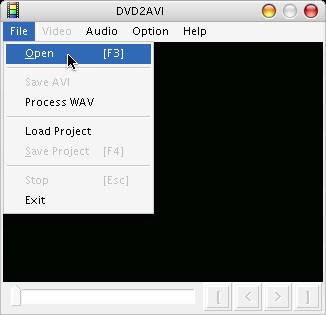
开启 D:\Temp\Disc1\VIDEO_TS\VTS_01_1
图03
点 OK
图04

STEP-05. Video 设定
iDCT Algorithm→IEEE-1180 Reference
图05

FieldOperation→none
图06
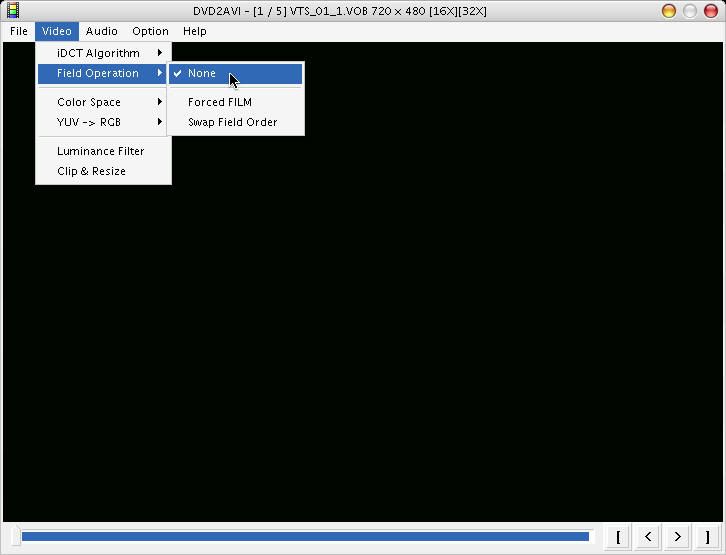
Color Space→YUV 4:2:2
图07

YUV->RGB→PC Scale
图08

STEP-06. Audio 设定
Track Number→Track 1
图09
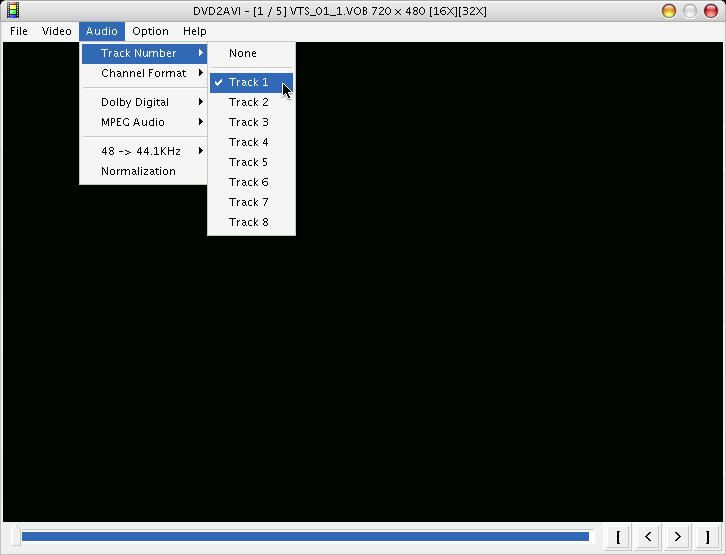
Channel Format→Auto Select
图10

Dolby Digital→Demux
图11
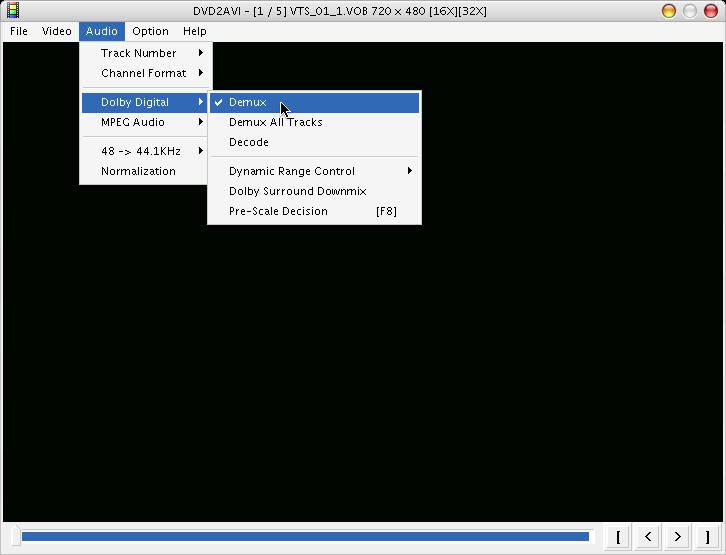
MPEG Audio→Demux
图12

48 -> 44.1KHz→OFF
图13

STEP-07 存档 Save Project
图14

储存路径 D:\Temp→自订档名→储存
图15
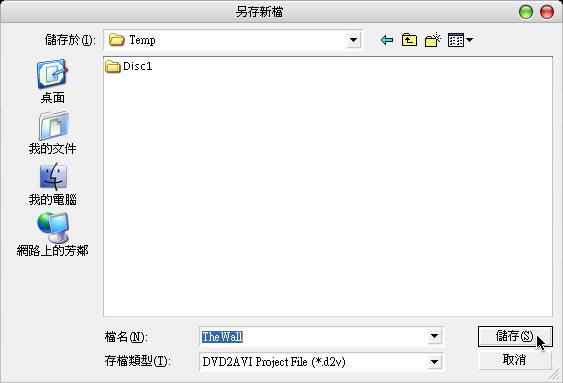
存档中
图16
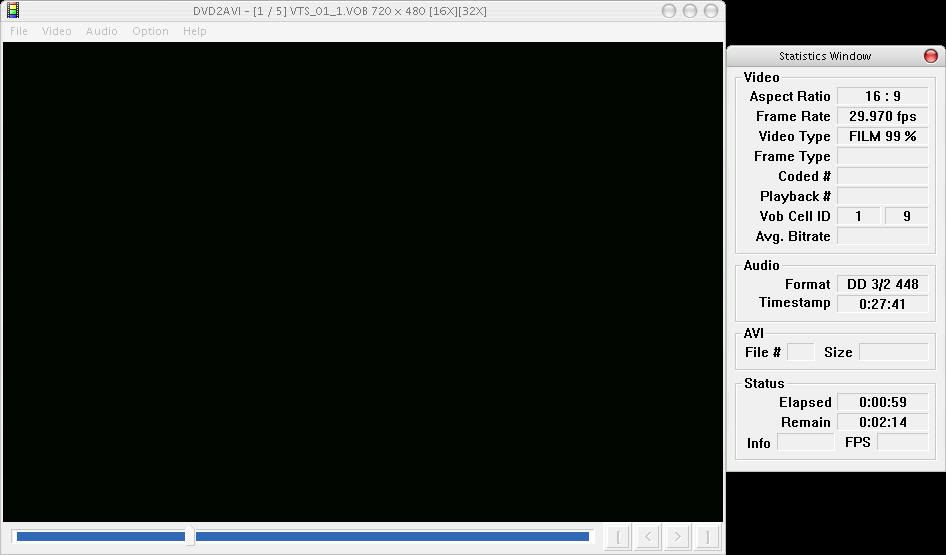
完成关闭
图17

分离出2个新档案 TheWall AC3 T01 3_2ch 448Kbps DELAY 0ms.ac3 音讯文件和 TheWall.d2v 专案档
图18

STEP-08.打开 记事本 复制虚线间的内容贴上
----------------------------------------------------------------
LoadPlugin("C:\Program Files\AviSynth 2.5\plugins\MPEG2DEC.dll")
MPEG2Source("D:\Temp\TheWall.d2v")
LoadPlugin("C:\Program Files\AviSynth 2.5\plugins\IT.dll")
IT(fps=24,ref="TOP",blend=false)
Crop(8,0,704,480)
LanczosResize(640,360)
----------------------------------------------------------------
图19
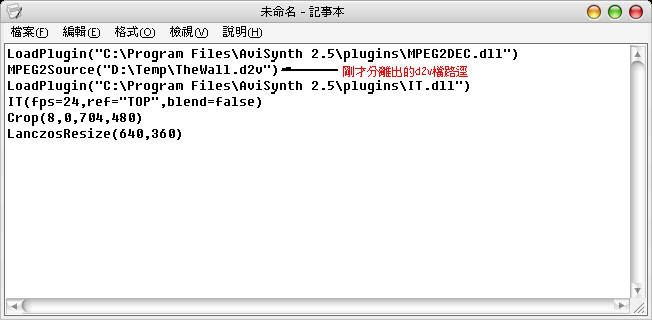
注意虚线间这两行参数是 16︰9 影片用的
Crop(8,0,704,480)
LanczosResize(640,360)
4︰3 影片请用
Crop(8,0,704,480)
LanczosResize(640,480)
2.35︰1 影片请用
Crop(8,60,704,360)
LanczosResize(640,272)
储存档案〔路径︰D:\Temp〕→存盘类型选单选择〔所有档案〕→储存 ※主档名可以自订,切记扩展名必需是.avs
图20

STEP-09.进行影片转文件作业,启动 VirtualDub.exe 并将 tw01.avs 文件拖曳进窗口或是点 File→Openvideofile→路径 D:\Temp→选择 tw01.avs→开启
图21
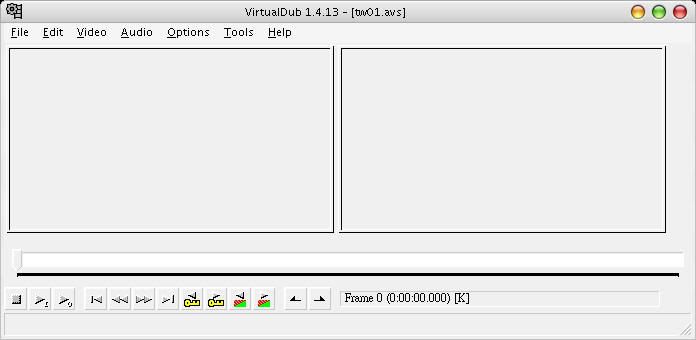
Video 设定 Video→Fast recompress
图22
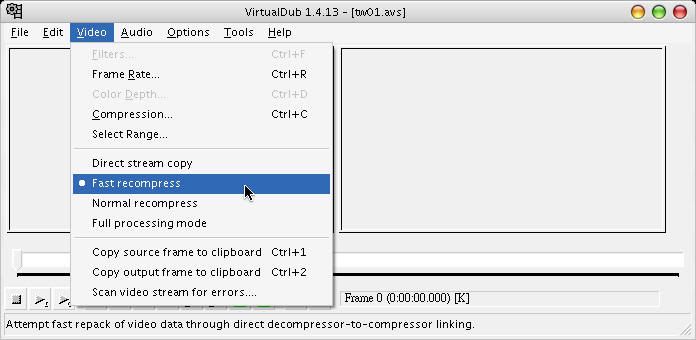
Audio 设定 Audio→NO audio
图23
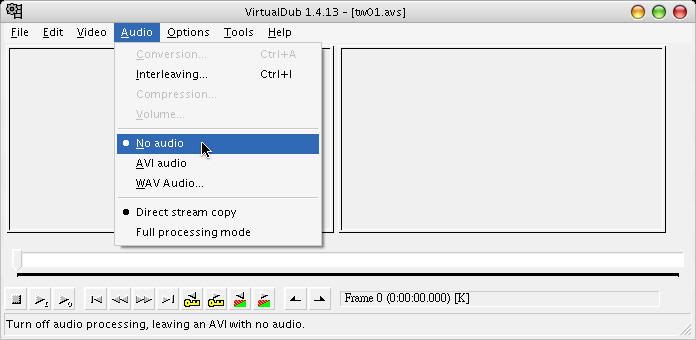
STEP-10 Video→Compression
图24
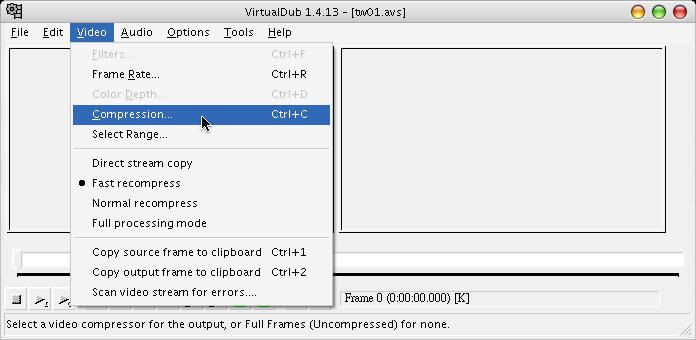
拉下选单点选 XviD MPEG-4 Codec→Configure
图25
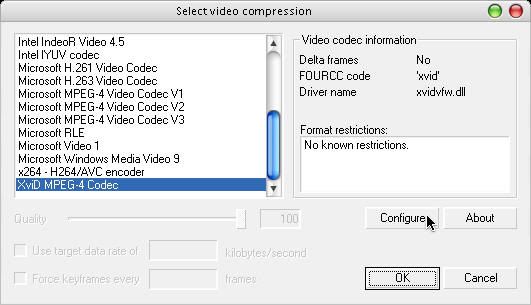
Encoding typing 选单拉下选择 Twopass - 1st pass→ok→ok
图26
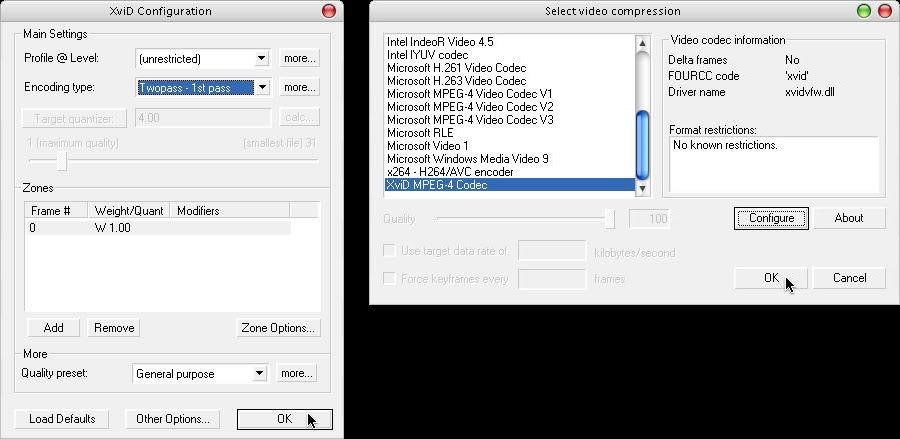
按下键盘上的 F7键→储存档案 01(按下储存后如出现警告窗口则勾选 Do not show this message again→Yes)
图27

STEP-11 重复 Video→Compression(图24)→XviD MPEG-4 Codec(图25)→Configure→Encoding typing 选单拉下选择 Twopass - 2nd pass→
设定档案输出大小,程序预设是570000kb,通常不需变动但亦可自行更改◆注1→ok
图28
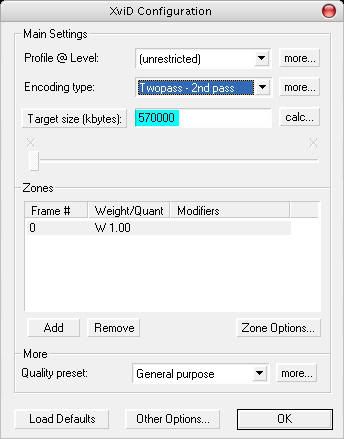
注1◆此数值程序会自动因来源文件大小不同而变动
以本范例而言,音讯文件 TheWall AC3 T01 3_2ch 448Kbps DELAY 0ms.ac3 的大小是312249kb
如果希望最终完成的AVI檔在900mb左右,则可设定档案输出大小为
588000kb+312249kb≒900mb
按下键盘上的 F7键→储存档案 02
图29
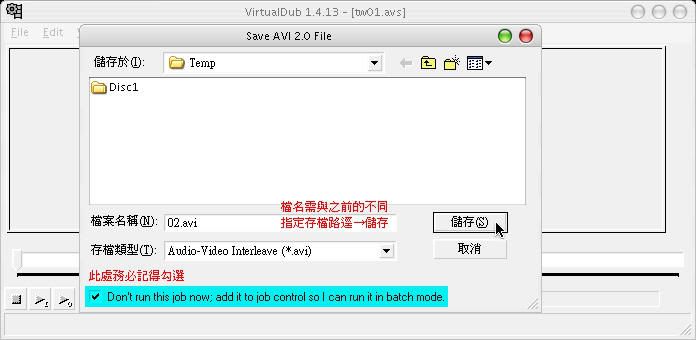
STEP-12 按下键盘上的 F4键开启此转文件排程窗口→Start→等待转文件完成…◆注2〔95分钟的影片依计算机硬件等级不同可能需要8~10小时〕
图30
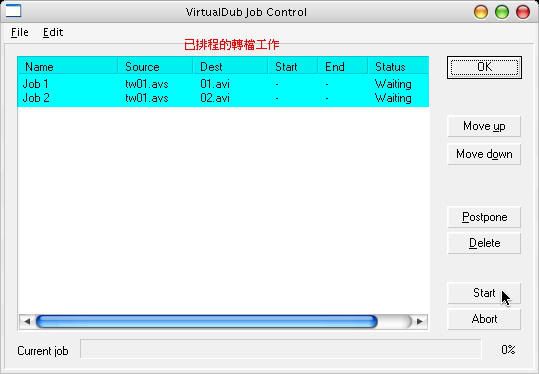
注2◆
转出的档案会有一小一大二个无声的avi檔,需要用到的是大的AVI档案
转档排程完成后按下 OK→关闭 VirtualDub.exe 主程序
图31

STEP-13. 进行无声AVI影片及AC3音讯合并作业,启动 Nandub.exe 后将刚转好的大AVI文件02拖曳进窗口或是点 File→Open video file→路径 D:\Temp→选择 02.avi→开启
图32

加载AC3音讯文件 Audio→AC3 audio
开启 TheWall AC3 T01 3_2ch 448Kbps DELAY 0ms.ac3 ◆注3
图33
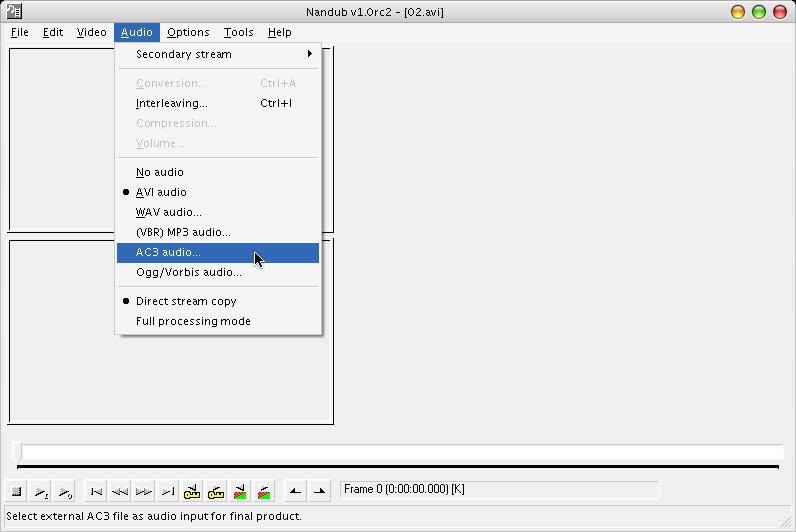
注3◆AC3音讯文件文件名上的"DELAY -xxms"值,那是指影音两者间的偏差值,是要填到 Nandub 程序中
图34

Audio→Interleave…→Delay audio track by ? ms 里音效文件文件名上 DELAY 值是多少就填多少(正负号也要填相同!)设定好后按 OK
本范例的文件名是 TheWall AC3 T01 3_2ch 448Kbps DELAY
0ms
.ac3 所以填入 0
图35

STEP-14. 存档 File→Save asAVI…
图36

自订输出档名→储存
图37
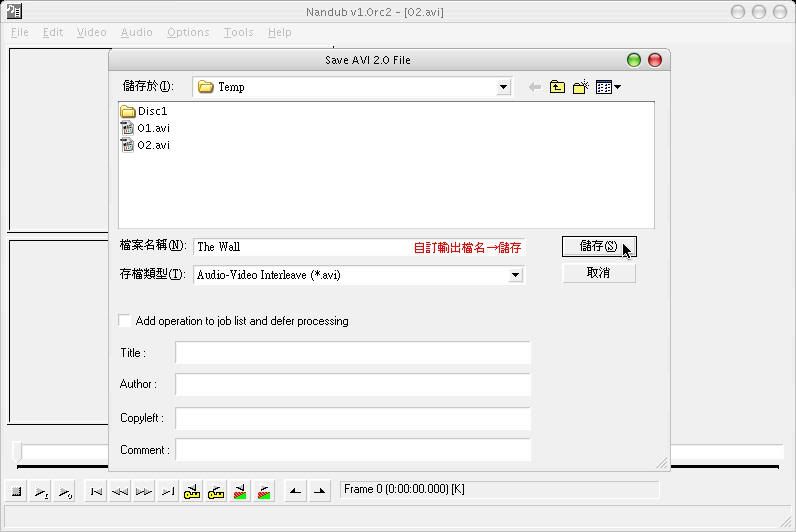
勾选 Do not show this message again→Yes
图38
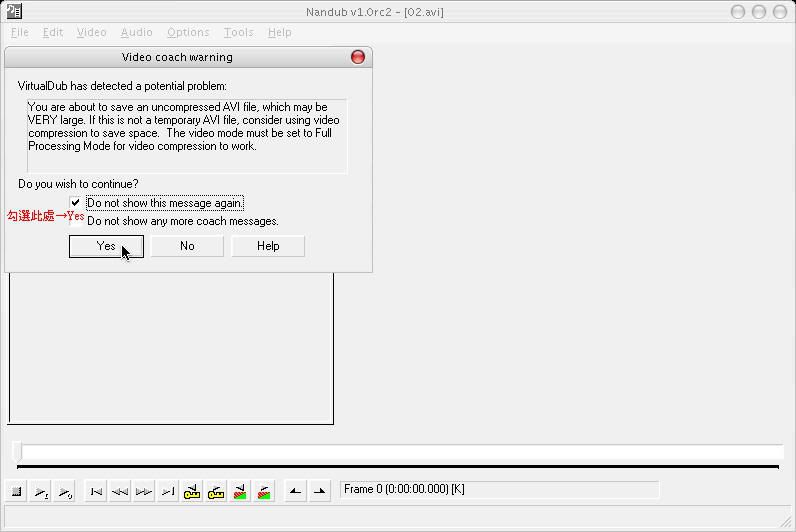
合并中...速度很快
图39
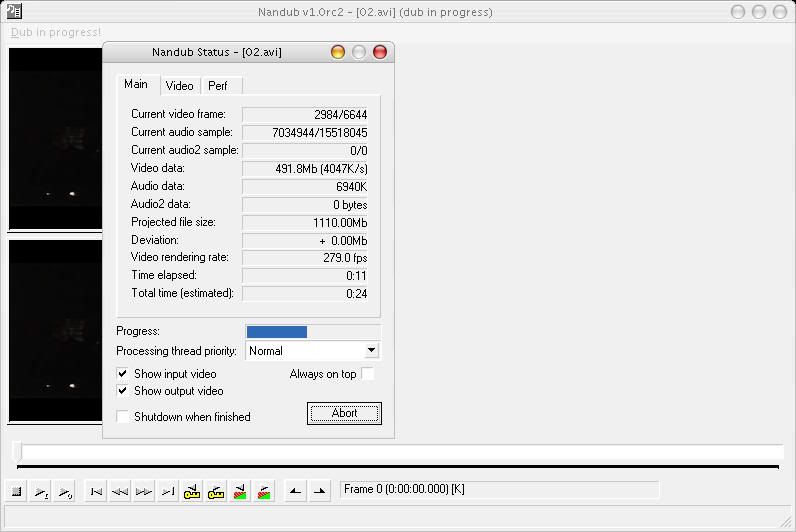
STEP-15 大功告成!关闭 Nandub.exe
图40
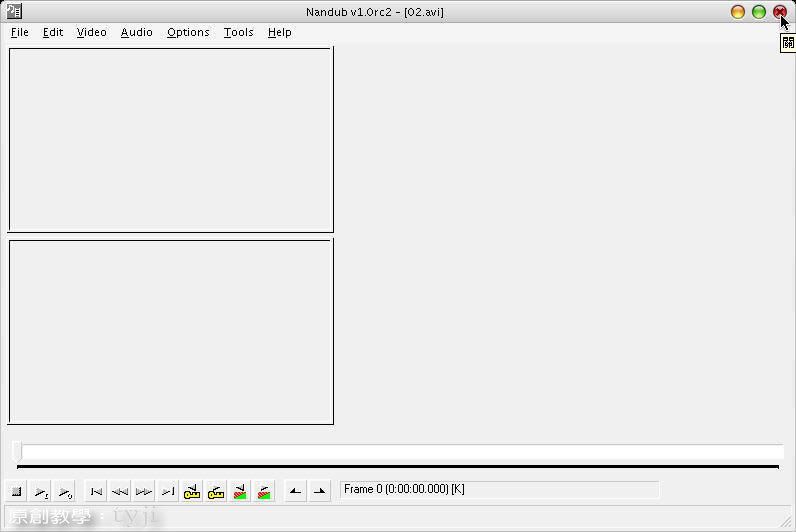
原本4.3GB左右的DVD转成900MB AVI之后的画质,档案大小比例约是DVD︰AVI=1︰5,以个人经验而言,DVD︰AVI=1︰5~1︰7 左右均在可以接受的范围之内.
![SiS001! Board - [第一会所 关闭注册]](images/green001/logo.png)

